- Direct na de Windows 11 update: dit moet je doen
- We laten u zien hoe u bestanden van eerdere versies kunt verwijderen na een Windows 11 update. Bestanden die na de update overblijven, nemen opslagruimte in beslag en kunnen de prestaties verminderen. Onder "Instellingen > Systeem > Opslag" kunt u de ins
Vorige week verscheen na de update de optie om de vorige Windows-bestanden te verwijderen niet in de tijdelijke bestanden. Dit is nu twee keer gebeurd, inclusief vandaag.
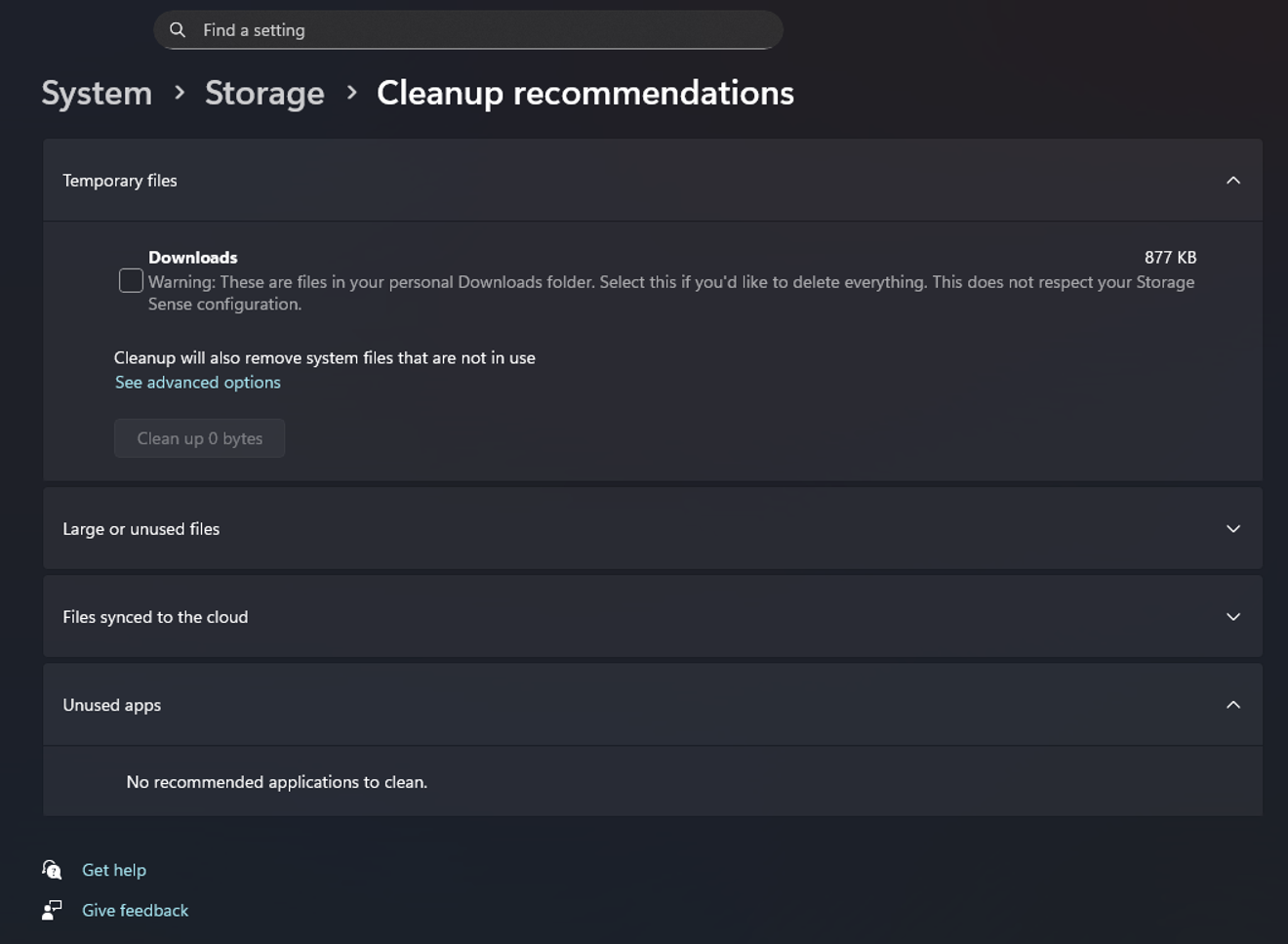
Daarom ben ik op zoek gegaan naar een andere manier en heb ik Copilot om advies gevraagd, en hij heeft me DOS-achtige dingen geleerd, maar uiteindelijk vond ik de oplossing in Schijfopruiming.

Open eerst Schijfopruiming. Controleer of C is geselecteerd en klik op OK.

Klik vervolgens op het gemarkeerde gedeelte. Controleer dan nogmaals of de C-schijf is geselecteerd en klik op OK.
Dan scant het de C-schijf en vanaf dit proces lukt het niet om een screenshot te maken. Nadat de scan is voltooid, wordt er gevraagd welke items je wilt verwijderen, vink 'Vorige Windows-bestanden' aan en ga verder met verwijderen. Tijdens dit proces verschijnt er nog een venster met de tekst 'Als je deze bestanden verwijdert, kun je niet meer terug naar de vorige Windows, wil je toch doorgaan?' Klik dan op OK en ga verder met het verwijderen.
Het is zo onhandig om het op deze manier te moeten oplossen door Schijfopruiming te zoeken, omdat het niet in de instellingen verschijnt. Ik hoop dat het snel weer normaal wordt. (Natuurlijk, je kunt D typen na de sneltoets Windows-toets + S, maar dan komt het wel uit).
Reacties0